Mappedeling er en fin måte å enkelt gi andre tilgang til viktige filer uten å hele tiden måtte sende dem frem og tilbake via e-post eller å måtte dele en Dropbox eller annen skytjeneste.
Slik deler og fjerner du deling av innhold i et nettverk!
Deling:
For å dele en mappe i nettverket ditt, må du gå til den aktuelle mappen. Åpne filutforskeren og naviger til der den er. Høyreklikk på den aktuelle mappen og velg alternativet Gi tilgang til.
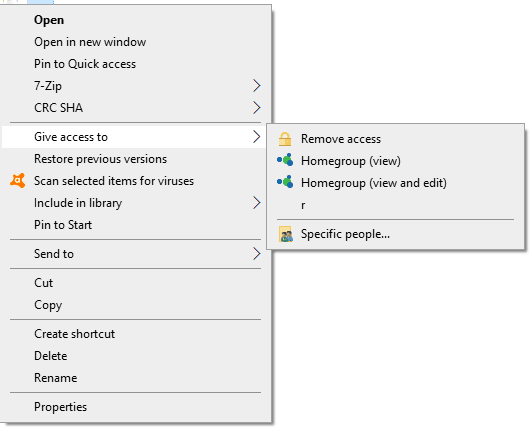
Du vil se flere forskjellige alternativer her - de vil avhenge av typen nettverk du er koblet til, de andre brukerne i det, og hvem du kanskje allerede deler med. Velg hvem du vil dele med, eller bruk alternativet Spesifikke personer for å identifisere personer du vil gi tilgang til.
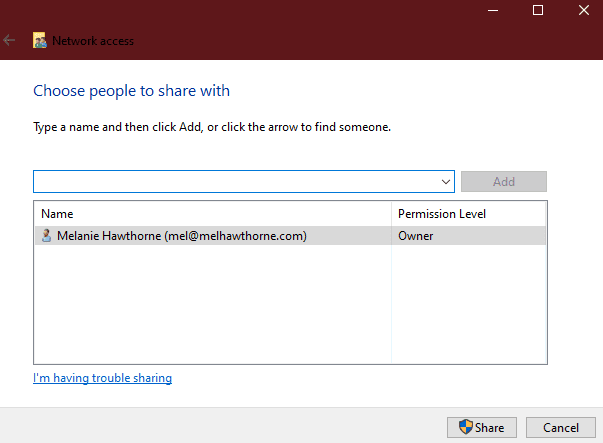
Alt du trenger å gjøre er å klikke på gruppene du vil dele med, eller å skrive inn navnene på medlemmene i søkefeltet og trykke på Legg til i delen Spesifikke personer.
Tips: Du kan bruke rullegardinmenyen ved siden av lagte tillatelser for å endre om de bare kan se på mappen eller også redigere ting innenfor!

Avbryt deling:
Når du har delt en mappe i Windows-nettverket ditt, kan andre få tilgang til den. Nå, hvis du av en eller annen grunn vil slutte å dele en mappe du har gjort tilgjengelig for andre, her er hvordan du gjør det!
Den beste måten å gjøre dette på er via Computer Management. For å komme til denne funksjonen, trykk på Windows-tasten på tastaturet og skriv inn "Computer Management". Trykk enter og vent noen sekunder mens datamaskinen laster den opp.

Når det nye vinduet er lastet opp, naviger til mappen Delinger på menyen til venstre. Når du har gjort det, vil du se en liste over tingene du deler med andre for øyeblikket.

For å slutte å dele noe, høyreklikk på det, og klikk deretter på alternativet Stopp deling. Du vil bli bedt om å bekrefte at du virkelig vil slutte å dele den aktuelle mappen - klikk Ja.
Med det kan ikke andre i nettverket lenger få tilgang til mappen.
Tips: Ikke alle mapper i denne listen vil vise alternativet Stopp deling hvis du klikker på dem. De som trenger å forbli "synlige" for at datamaskinen skal fungere, vil ikke ha det alternativet. Ikke bekymre deg – de er ikke nødvendigvis synlige for hvem som helst på nettverket ditt fordi de handler i delingslisten!